vmware虚拟机安装教程win7,VMware虚拟机安装教程,Linux系统的搭建与配置
- 综合资讯
- 2025-04-08 04:28:33
- 2

VMware虚拟机安装教程涵盖Windows 7系统安装,以及Linux系统的搭建与配置步骤,详细指导用户完成从安装到配置的全过程。...
vmware虚拟机安装教程涵盖Windows 7系统安装,以及Linux系统的搭建与配置步骤,详细指导用户完成从安装到配置的全过程。
随着虚拟化技术的不断发展,VMware虚拟机已经成为广大用户搭建实验环境、开发环境的首选工具,本文将详细介绍如何在VMware虚拟机中安装Linux系统,并对其进行配置。
准备工作

图片来源于网络,如有侵权联系删除
-
下载VMware软件:请从VMware官方网站下载适合您操作系统的VMware软件,如VMware Workstation、VMware Player等。
-
下载Linux系统镜像:请从Linux官方网站下载您所需的Linux系统镜像,如CentOS、Ubuntu等。
-
准备硬盘空间:根据您的需求,为虚拟机分配足够的硬盘空间。
VMware虚拟机安装Linux系统
-
打开VMware软件,点击“创建新的虚拟机”。
-
选择“自定义(高级)”,点击“下一步”。
-
选择“安装操作系统”,点击“下一步”。
-
选择“稍后安装操作系统”,点击“下一步”。
-
选择Linux操作系统,点击“下一步”。
-
输入Linux操作系统的版本信息,如“CentOS 7”,点击“下一步”。
-
为虚拟机分配足够的内存,一般建议分配2GB以上,点击“下一步”。
-
选择虚拟硬盘文件类型,建议选择“固定大小”,点击“下一步”。
-
分配虚拟硬盘空间,建议与实际需求相符,点击“下一步”。
-
设置虚拟硬盘文件的位置和大小,点击“下一步”。
-
创建虚拟机网络,选择“桥接模式”,点击“下一步”。
-
设置虚拟机的主机名、用户名和密码,点击“下一步”。
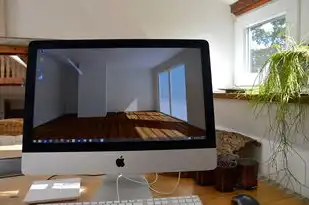
图片来源于网络,如有侵权联系删除
-
选择Linux操作系统的安装类型,如“服务器安装”或“图形化安装”,点击“下一步”。
-
根据提示,选择分区方式,如“MBR”或“GPT”,点击“下一步”。
-
根据提示,为虚拟机安装Linux系统,点击“下一步”。
-
等待Linux系统安装完成,点击“完成”。
Linux系统配置
-
登录Linux系统,使用root用户或具有管理员权限的用户。
-
更新系统:运行以下命令,更新系统源并安装必要的软件包。
sudo yum update安装图形界面:根据您的需求,安装图形界面软件,如GNOME、KDE等。
sudo yum groupinstall "GNOME Desktop Environment"安装中文支持:安装中文输入法、字体等。
sudo yum groupinstall "Chinese Support"安装网络服务:确保虚拟机网络连接正常,运行以下命令查看网络状态。
sudo systemctl status NetworkManager设置静态IP地址:根据您的需求,设置静态IP地址。
sudo nmcli con mod eth0 ipv4.addresses 192.168.1.100/24 ipv4.method manual ipv4.gateway 192.168.1.1
sudo nmcli con mod eth0 ipv4.dns 8.8.8.8安装VMware Tools:VMware Tools可以提高虚拟机的性能和兼容性。
sudo yum install open-vm-tools启动VMware Tools服务:运行以下命令,启动VMware Tools服务。
sudo systemctl start vmtoolsd
sudo systemctl enable vmtoolsd通过以上步骤,您已经成功在VMware虚拟机中安装并配置了Linux系统,在实际使用过程中,您可以根据需求对系统进行进一步优化和配置,祝您使用愉快!
本文链接:https://www.zhitaoyun.cn/2037012.html

发表评论